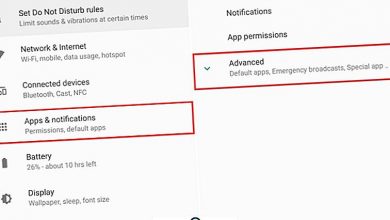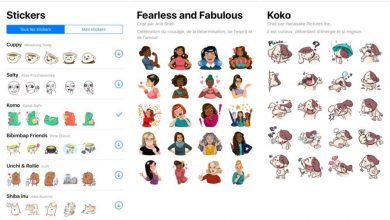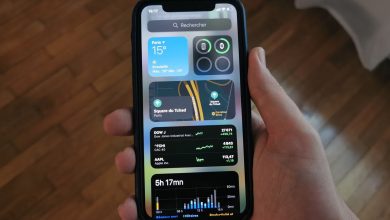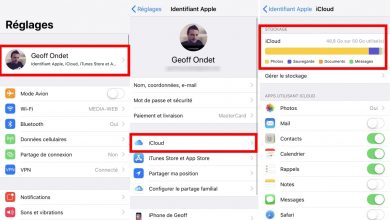So erstellen Sie Ordner auf einem Android-Smartphone
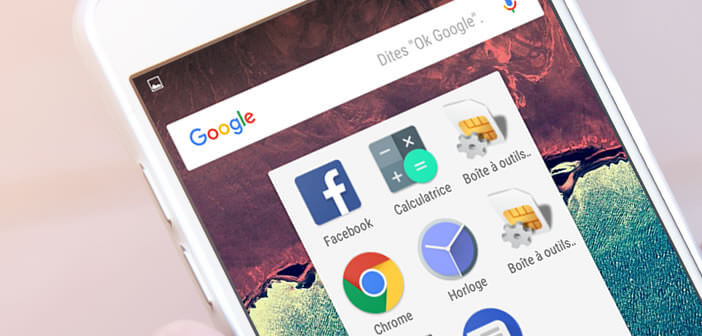
Mobile Endgeräte oder Smartphones actuels kommen Sie dem Konzept von . immer näher ordinateur , mit vielen Funktionen, die es uns ermöglichen, Inhalte aller Art zu erstellen und Dateien in Ordnern zu verwalten, als wäre es ein Betriebssystem Windows oder Mac. Und im Fall von Android , es stehen uns viele Möglichkeiten zur Verfügung unsere Dateiordner verwalten , obwohl viele Benutzer nicht alle Möglichkeiten kennen, die von le mobiles Betriebssystem Google . Daher bieten wir Ihnen ein tutoriel vollständig um Ihre Ordner auf Android zu erstellen und zu personalisieren .
So erstellen Sie Dateiordner auf Android
Wenn wir etwas tiefer in das Android-Ordnersystem eintauchen, entdecken wir ein Ablagesystem von Ordner und Dateien kompetent genug, die zwar nicht alle Möglichkeiten eines PCs bietet, uns aber erlaubt erstellen, verwalten und organisieren Aufzeichnungen, wie wir es wünschen. Daher werden wir sehen, dass Android standardmäßig mehrere Ordner hat, wie z Fotos , Musik ou Dokumente , unter anderem, zusätzlich zu denen, die von Anwendungen wie erstellt werden WhatsApp . Dann zeigen wir dir wie Ordner nativ auf Android erstellen .
Gehen Sie zum Ordner Dateien
Das erste, was Sie tun müssen, ist zum Ordner für Dateien befindet sich in der allgemeinen Anwendungsschublade unseres Android-Smartphones; Es kann auch genannt werden Datei-Manager . Obwohl sich die meisten Hersteller bereits für die reine Android-Version entscheiden, müssen wir je nach Version möglicherweise andere Schritte unternehmen. in diesem Fall können wir gehen zu Einstellungen – Speicher und USB – Interner Speicher – Entdecken .
Internen Speicher anzeigen
Sobald Sie sich im Dateiordner befinden, gehen Sie zum interner Speicher . Klicken Sie dazu auf die Option Internen Speicher anzeigen über die Menüschaltfläche am oberen Bildschirmrand, um auf alle Systemordner zuzugreifen. Auf einigen Geräten müssen Sie möglicherweise einen etwas anderen Weg einschlagen, z Alle Dateien - Interner Speicher ou SD-Karte , je nachdem, wo wir den Ordner erstellen möchten.
Erstellen Sie einen neuen Ordner
Dank der Menütaste, die sich immer im oberen rechten Teil des Bildschirms befindet, zeigen wir ein neues Menü an, in dem die Option Neuer Ordner erscheinen . Auf anderen Geräten ist das Symbol Erstellen Sie einen Ordner Kann erscheinen am unteren Bildschirmrand mit anderen Fallverwaltungssymbolen; in jedem Fall wird der Ordner dort erstellt, wo wir uns gerade befinden. Wenn wir also einen neuen Ordner im Musikordner erstellen möchten, Wir müssen diesen Ordner zuerst eingeben .
Sobald wir uns entschieden haben, wo der neue Ordner erstellt werden soll, müssen wir nur noch wähle einen Namen für den neuen Ordner , schreibe die Buchstaben, Zahlen oder Zeichen, die wir für passend halten, in das entsprechende Feld und klicke auf OK ou Registrieren . Dadurch wird ein neuer leerer Ordner erstellt, den wir mit Dateien füllen können, die wir kopieren oder darin erstellen.